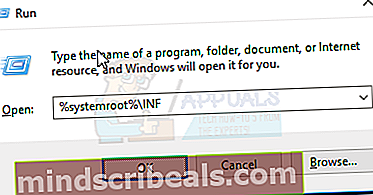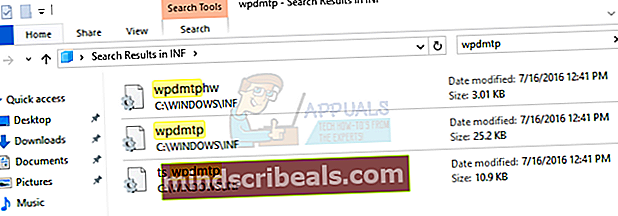Sådan repareres MTP-enheder, der ikke opretter forbindelse til Windows 10
Efter opdatering til Windows 10, især med jubilæumsopdateringen, rapporterede mange brugere, at MTP eller Media Transfer Protocol ikke fungerer længere. Dette betyder, at de ikke kan overføre data til eller fra et antal USB-enheder, såsom kameraer og smartphones, hvilket er en ret grundlæggende funktionalitet, der ikke bør brydes. Den fejlmeddelelse, du muligvis får, er, at driverne til enheden ikke er installeret med en Kode 28 fejl.
Dette problem vises med Windows 10, og Microsoft er fuldt ud klar over det, der var endda en Windows Update, der var beregnet til at rette det. Det er et problem med Windows og ikke din telefon, og det er meget let at løse.
Der er et par måder, du kan løse dette problem på, såsom den førnævnte opdateringspakke samt nogle andre tip og tricks, så læs videre, hvis du vil se hvordan.
Metode 1: Download og installer Media Feature Pack
Denne opdatering er primært til N- eller KN-udgaver af Windows 10, som er tilgængelige for folk, men som ikke tilbyder Media Player såvel som nogle relaterede teknologier til slutbrugeren. Den opdatering, du leder efter, er KB3010081, og du kan downloade det her fra Microsofts websted. Når du gør det, skal du blot installer det bruger .exe fil og genstart din enhed til sidst.
Metode 2: Installer wpdmtp.inf fra Windows egne mapper
Du får muligvis en yderligere fejlmeddelelse, der siger En sektion for serviceinstallation i denne INF er ugyldig, der peger på en fejl med en .inf-fil. Der er sådan en fil, der er relateret til MTP, og installation af det manuelt kan ofte løse dette problem.
- Hold Windows-nøgle og Tryk på R. Type % systemroot% \ INF.
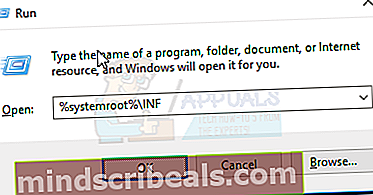
- Inde i den mappe, find wpdmtp.inf. Du kan bruge søgefeltet i øverste højre hjørne til at hjælpe dig.
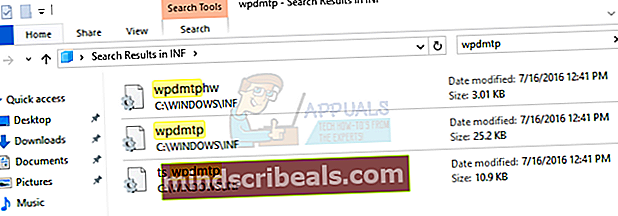
- Når du finder det, Højreklik det og vælg installere fra menuen. Det skal gå hurtigt, og du skal kunne forbinde din enhed til pc'en bagefter uden problemer.

Metode 3: Installer wpdmtp.inf fra Enhedshåndtering
Du kan også installere filen fra Enhedshåndtering, da den enhed, du prøver at oprette forbindelse til, vises under Bærbare enheder med en gul udråbstegn.
- Trykke Windows og R på dit tastatur samtidigt og i Løb vindue, der åbnes, skal du indtaste devmgmt.msc. Dette åbner Enhedshåndtering.
- Udvide Bærbare enheder på listen over enheder, der er tilsluttet din computer, og find din enhed. BEMÆRK: For nogle brugere vises det muligvis under Andre enheder, så hvis du ikke kan finde den i bærbare enheder, er det også værd at kontrollere.
- Højreklik det, og vælg Opdater driversoftware.
- Vælge Gennemse min computer for driversoftware.
- Klik på Gennemse knap og naviger til % systemroot% \ INF, og vælg inf fil.
- Følg instruktionerne i guiden, så får du filen installeret på ingen tid.
Metode 4: Installer MTP USB-enhedsdriveren
- Følg trin 1 til 4 fra den foregående metode.
- I stedet for Gennemse, Klik på Lad mig vælge fra en liste over enhedsdrivere på min computer.
- Fra indstillingerne skal du vælge MTP USB-enhed, og følg guiden for at installere den.
En hvilken som helst af de ovennævnte metoder skal hjælpe dig med at løse dette problem. Problemet er velkendt og let løst, og der er intet, der forhindrer dig i at prøve dem og tage sig af dit MTP-problem.